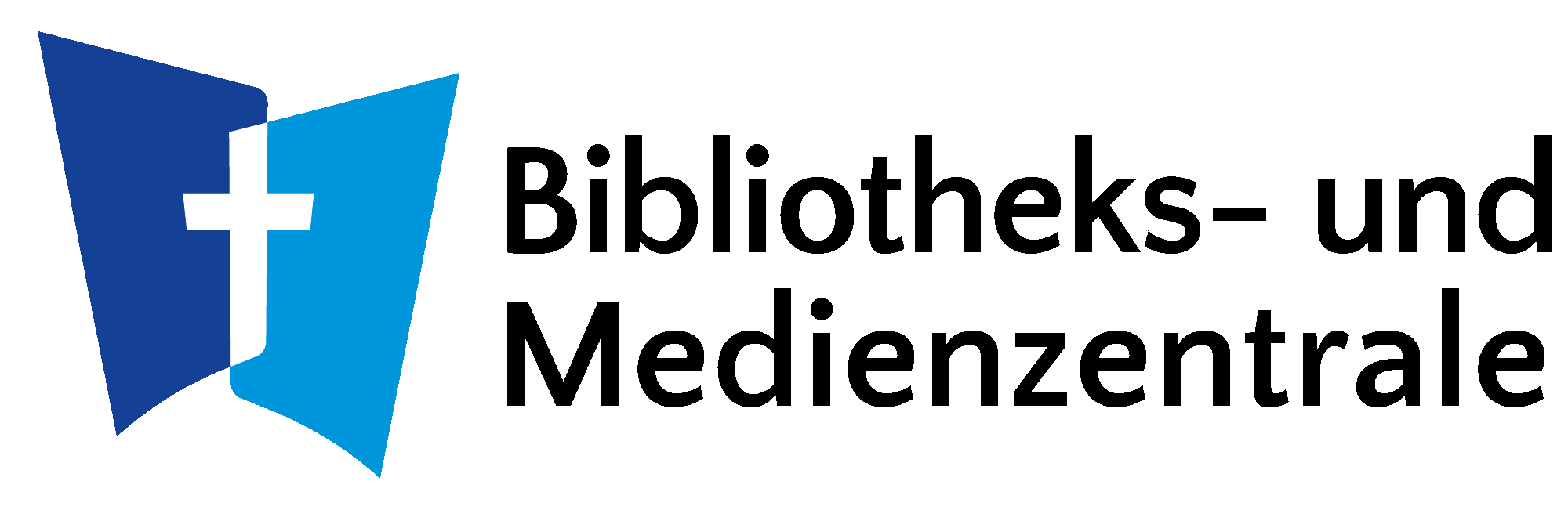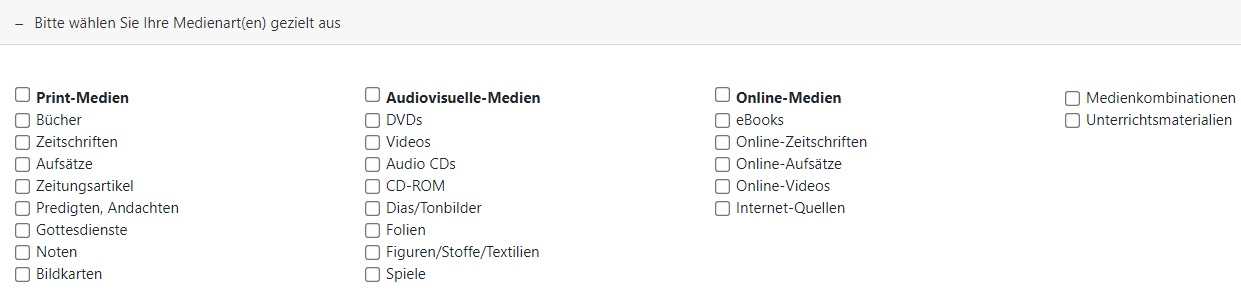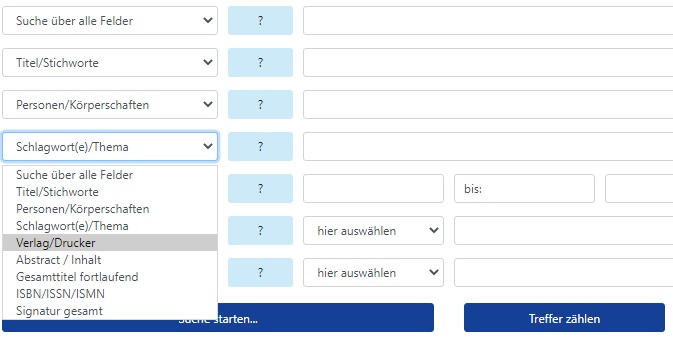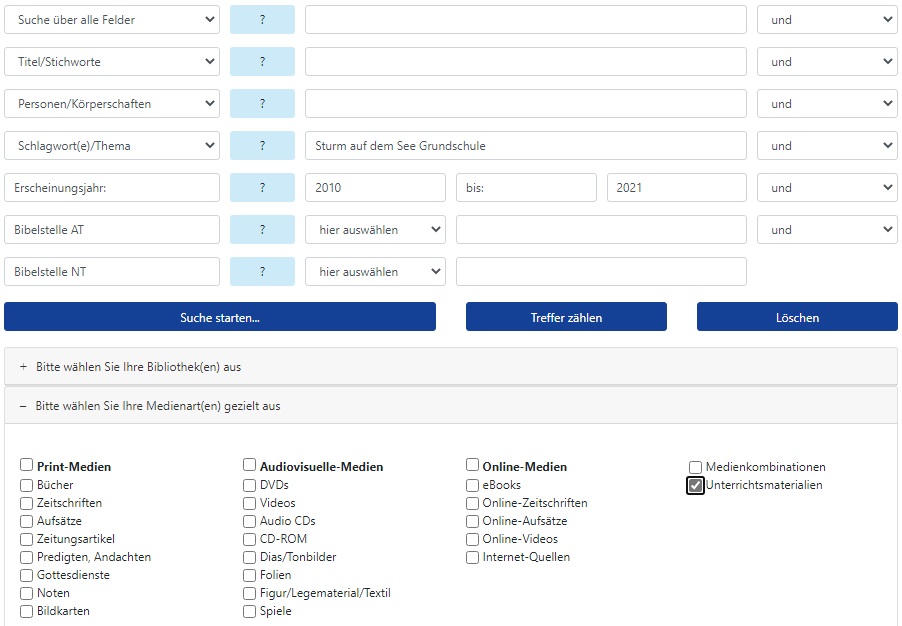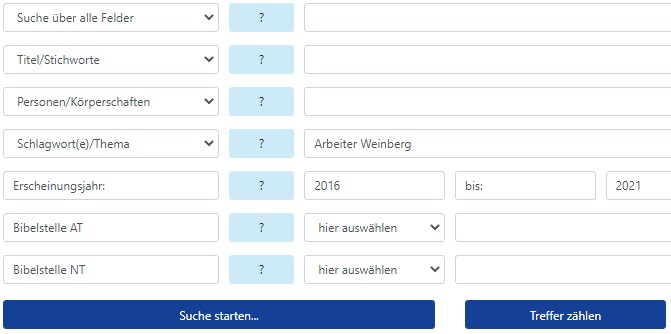Erweiterte Suche
Feldstruktur des Bibliothekssystems
An ein Bibliothekssystem können Sie wesentlich detailliertere Suchanfragen stellen als an eine Internet-Suchmaschine, weil die formalen und inhaltlichen Informationen, die ein Buch oder ein Medium beschreiben, in spezifischen Feldern abgelegt sind, die sich einzeln oder kombiniert absuchen lassen. Jedes Feld beinhaltet ein sogenanntes Top-Down-Menü, aus dem Sie sich Ihre Suchfelder ganz individuell zusammenstellen können. Bitte klicken Sie hierzu auf die nach unten gerichteten Pfeile hinter jedem Suchfeld.
Suche über alle Felder
Wie in einer Suchmaschine recherchieren Sie hier "querbeet" durch alle verfügbaren Informationen. Diese Such-Form sollten Sie nur bei absoluten Spezialanfragen als erste Option wählen, da hier nicht nur die bibliographischen Angaben, sondern auch sämtliche Beschreibungstexte und Inhaltsverzeichnisse nach dem von Ihnen eingegebenen Stichwort durchsucht werden.
Suche nach Titeln / Titelstichworten
Hier recherchieren Sie in den Titeln und Untertiteln von Büchern und/oder Medien. In dieser Suchzeile können Sie einen oder mehrere Begriffe (durch Leertaste getrennt) eingeben. Sinnvoll ist in vielen Fällen die Abkürzung von Begriffen mit Stern (*), denn dann werden auch zusammengesetzte Formen und Kasusendungen des Begriffs gefunden: Kind* findet z.B. auch Kinds, Kindes und Kindergarten. Hier wie in allen anderen Feldern müssen Groß- und Kleinschreibung nicht beachtet werden. Bitte beachten Sie: Der Titel einer Publikation zielt oft gar nicht darauf ab, eine eindeutige und erschöpfende Inhaltsbeschreibung zu liefern, sondern soll Neugier wecken und zum Kauf animieren.
Suche nach Personen oder Körperschaften
Für eine vollständige Suche nach Autoren, Herausgebern oder anderen Funktionträgern einer Publikation sollte der Vorname möglichst mit angegeben werden, und zwar entweder in der Form: Nachname, Vorname. Beispiel: Seebaß, Gottfried. Oder: Vorname und Nachname. Beispiel: Gottfried Seebaß. Körperschaften sind Institutionen, die ein Werk verfasst oder herausgegeben haben. Beispiel: Evangelisches Missionswerk in Deutschland.
Suche nach Schlagworten
Eine Schlagwortsuche ist die Option, die am ehesten in der Lage ist, unnötigen „Ballast“ zu vermeiden. Schlagworte sind kein Bestandteil von bibliographischen Angaben, sondern werden von den Bibliothekaren nach einem normierten System vergeben, um die Inhalte eines Werkes möglichst scharf und eindeutig zu charakterisieren. Zudem ist bei jedem Schlagwort-Datensatz eine Vielzahl von Verweisungsformen (Synonyma, assoziative Begriffe, Übersetzungen etc.) hinterlegt, so dass die Verwendung der entsprechenden Begriffe zum selben Suchergebnis führt. Beispiel: Die Ergebnismenge für das Schlagwort „Medizinische Ethik“ kommt auch dann zustande, wenn der Nutzer folgende Begriffe eingibt: Medizinethik, Ärztliche Ethik, Medizin & Ethik, Arzt & Ethik, Arzt & Ethos, Heilberuf & Ethos.
Bitte beachten Sie: Schlagworte werden grundsätzlich nur im Singular vergeben – mit Ausnahme weniger Begriffe, für die nur der Plural gebräuchlich ist (z.B. „Arbeitsbedingungen“). In unserem Zentralkatalog wurden Schlagworte zudem erst seit Erscheinungsjahr 2004 flächendeckend vergeben, für die Erscheinungsjahre vor 1985 fehlen sie fast ganz. Die Schlagwortvergabe folgt stets dem Prinzip des „engen“ Schlagworts, d.h. es wird vermieden, konkrete Themen mit allgemeinen oder unspezifischen Begriffen zu umschreiben. Beispiel: Die biblische Geschichte „Sturm auf dem See“ wird nicht mit „Neues Testament“ oder „Matthäusevangelium“ verschlagwortet, sondern bildet – wie jede andere biblische Geschichte auch – ein eigenes Schlagwort.
Recherche-Beispiel: Suche nach Unterrichtsmaterialien (siehe Checkbox „Unterrichtsmaterialien“ ganz unten angeklickt) zur biblischen Geschichte „Sturm auf dem See“ für die Grundschule im Erscheinungszeitraum zwischen 2010 und 2021:
Suche nach Verlagen
Klicken Sie auf den Pfeil (Top-Down-Menü) eines der vier oberen Suchfelder und wählen Sie aus dem Menü "Verlag" aus. Das Wort „Verlag“ bitte nicht eingeben, sondern nur den Namen des Verlages. Zum Beispiel: Beck, Vandenhoeck, Neukirchener etc.
Suche in den Abstracts / Inhaltsangaben
Klicken Sie auf den Pfeil (Top-Down-Menü) eines der vier oberen Suchfelder und wählen Sie aus dem Menü "Abstract / Inhalt" aus. Hier können Sie gezielt Klappentexte und Inhaltsverzeichnisse nach Begriffen durchforsten.
Suche nach der ISBN
Klicken Sie auf den Pfeil (Top-Down-Menü) eines der vier oberen Suchfelder und wählen Sie aus dem Menü "ISBN" aus. Wenn Sie die ISBN eines gesuchten Buches kennen, ist deren Eingabe die schnellste und sicherste Methode, das Werk in unserem Online-Katalog zu finden.
Suche nach Signaturen
Klicken Sie auf den Pfeil (Top-Down-Menü) eines der vier oberen Suchfelder und wählen Sie aus dem Menü "Signatur gesamt" aus.
Sie können die Grundsignaturen unserer Lesesaalsystematik gezielt für die Suche nach Themenbereichen (z.B. 11 C* für alle DVD-Videos zum Neuen Testament oder 11 R* zu Sterben / Tod) einsetzen. Wenn Sie z.B. bei der Lektüre der Systematik ermittelt haben, dass Kinderbibeln unter der Signatur 85 AZ stehen, so geben Sie nun im Feld „Signatur gesamt“ 85 AZ* ein [Achtung: Der Stern ist hier ganz wichtig, sonst gibt es keine Treffer!] und klicken anschließend auf den Button „Suche starten“. Sie erhalten dann eine Kurzliste aller an der entsprechenden Systemstelle stehenden Kinderbibeln. Analog verfahren Sie mit jeder anderen Systemstelle.
Suche nach Bibelstellen AT
Bitte wählen Sie im mittleren Bereich der Suchzeile "Bibelstelle AT" aus dem Aufklappmenü das gewünschte biblische Buch aus. Gehen Sie anschließend mit dem Cursor in den rechten Bereich der Suchzeile und geben Sie den Kapitel- und Versbereich ein. Dabei müssen Sie folgende standardisierte Syntax beachten:
x,y<=x,z
Beispiel Genesis: 3,1<=3,20 findet alle Titel, die Bibelstellen in dem Bereich von Genesis, Kapitel 3, Vers 1 bis 20 abdecken.
> Achtung: Keine Leerzeichen eintragen!
> Abkürzungen nach dem Schema Gen;3,1* sind leider nicht möglich!
> Suche nach Predigthilfen: Zusätzlich zur Bibelstelle müssen Sie in der unteren Bildhälfte bei Einschränkung auf Medienart „Predigten“ anklicken.
Suche nach Bibelstellen NT
Bitte wählen Sie im mittleren Bereich der Suchzeile "Bibelstelle NT" aus dem Aufklappmenü das gewünschte biblische Buch aus. Gehen Sie anschließend mit dem Cursor in den rechten Bereich der Suchzeile und geben Sie den Kapitel- und Versbereich ein. Dabei müssen Sie folgende standardisierte Syntax beachten:
x,y<=x,z
Beispiel Galater: 2,1<=2,50 findet alle Titel, die Bibelstellen in dem Bereich von Galater, Kapitel 2, Vers 1 bis 50 abdecken.
> Achtung: Keine Leerzeichen eintragen!
> Abkürzungen nach dem Schema Gal;2,1* sind leider nicht möglich!
> Suche nach Predigthilfen: Zusätzlich zur Bibelstelle müssen Sie in der unteren Bildhälfte bei Einschränkung auf Medienart „Predigten“ anklicken.
Boole'sche Operatoren (und / oder / und nicht)
Wenn Sie z.B. bei "Titel" bzw. "Suche über alle Felder" zwei (oder mehr) Begriffe eingeben, wird automatisch eine "und-Verknüpfung" gebildet, d.h. das System findet nur solche Bücher und Medien, in deren Datensatz beide Begriffe enthalten sind. Am Ende eines jeden Feldes können Sie sich durch Anklicken des Aufklapp-Menüs (ganz rechts!) die Verknüpfungen "oder" (findet alle Datensätze, in denen einer der beiden Begriffe enthalten ist) und "und nicht" (findet alle Datensätze, in denen zwar der erste, nicht aber der zweite Begriff enthalten ist) in die Suchmaske holen. Wenn Sie die „oder“ bzw. die „und nicht“-Funktion benutzen wollen, ist allerdings zu beachten, dass Sie Ihre beiden Begriffe dann nicht mehr in dieselbe Suchzeile schreiben dürfen, sondern sich aus dem Top-Down-Menü ein zweites Feld „Titel“ oder „Suche über alle Felder“ heranholen müssen. Hier wird dann das zweite Stichwort eingegeben.
Abschicken der Suchanfrage & Vormerkung
Klicken Sie nach Eingabe Ihrer Recherche-Begriffe in der Suchmaske auf "Suche starten" und Sie erhalten eine Trefferliste in Kurzform. Sie gelangen in die Vollanzeige eines bestimmten Titels, indem Sie auf dessen Kurzdaten klicken. Jetzt notieren Sie sich die Signatur (Feld: Exemplarangaben). Außerdem erfahren Sie den Standort des Werkes und erhalten Information darüber, ob der Titel verfügbar oder ausgeliehen ist. Der Klick auf den Button „Vormerkung“ führt Sie zur Anmeldung in Ihrem Benutzerkonto und zur Reservierung des gewünschten Werks.
Wünschen Sie die Vollanzeige mehrerer in der Kurzliste "ausgeworfenen" Titel, so markieren Sie diese mit Häkchen und klicken dann auf die Buttons „Vormerkung“ (mit Anmeldung und Reservierung über das Benutzerkonto) oder "eMail-Reservierung" (ohne Umweg über das Benutzerkonto). Bei größeren Recherchen bzw. Titelmengen nutzen Sie bitte den Button "Korb für Literaturliste" am unteren Bildschirmrand.
Verknüpfungsstruktur
Zu Ihrem Grundverständnis unserer Titeldaten ist es wichtig darauf hinzuweisen, dass alle Datensätze des Katalogs in einem Beziehungsverhältnis zueinander stehen. Beispiel: Es gibt einen Datensatz für die Gesamt-Titelaufnahme einer Zeitschrift. An diesem Datensatz „hängen“ z.B. 37 weitere Titel (für jeden Jahrgang der Zeitschrift ein Datensatz). An jedem einzelnen Jahrgang wiederum „hängen“ die darin enthaltenen Aufsätze. Sobald Ihnen der gefundene Titel am Bildschirm angezeigt wird, können Sie innerhalb der hierarchischen Struktur der Titel durch das Anwählen des Gesamttitels zu den jeweiligen übergeordneten Werken (Zeitschrift, Schriftenreihe, mehrbändige Monographie) oder untergeordneten Werken (enthaltene Aufsätze, Predigten, Unterrichtseinheiten, einzelne Gottesdienste, Bibelarbeiten etc.) wechseln.